準(zhǔn)備工作
在開始繪制電路圖之前首先第一步就是要添加庫(kù)然后對(duì)庫(kù)進(jìn)行管理,我上傳的這個(gè)壓縮包里的庫(kù)包含兩個(gè)常用庫(kù):MiscellaneousConnectors和MiscellaneousDevices這兩個(gè)是AD自帶的庫(kù)元件,也是最常用的兩種。英文直接翻譯過來就是里面分別包含各種各樣的連接件(DB9/15、插針和一些芯片的替代原理圖庫(kù))和元件、設(shè)備(電容,電阻,開關(guān)等等)。
上傳的第三個(gè)庫(kù)就是比較雜,可以說是包含了前面兩種常用庫(kù)的內(nèi)容并作出相應(yīng)補(bǔ)充,還有一些STM32芯片的原理圖庫(kù)和封裝庫(kù)。
這三種庫(kù)可以說是包含了我們?cè)诶L制一般電路圖時(shí)所需要調(diào)用的元器件了,如果要是需要特殊和專用芯片的原理圖庫(kù)就需要自己繪制。這部分內(nèi)容放到以后講。
點(diǎn)擊右邊的library就能看到AD里面的庫(kù)管理內(nèi)容。
圖1標(biāo)號(hào)選擇需要的封裝庫(kù)類別, Device和Connectors包括畫在工程項(xiàng)目里的原理圖庫(kù)和個(gè)人自建的封裝庫(kù)最后都在放在這里進(jìn)行選擇類別,方便調(diào)用。
圖2元器件圖庫(kù)預(yù)覽區(qū),在2框里可以選擇搜索需要的元器件并在3處看到相應(yīng)的封裝模型和3D模型(前提是之前添加過封裝庫(kù));
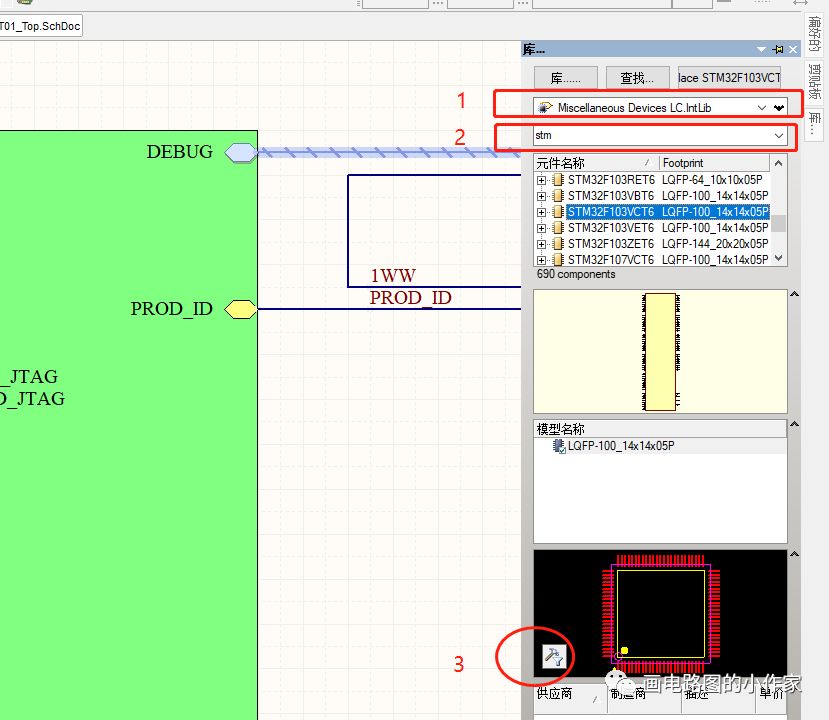
此外我們點(diǎn)擊左邊的擴(kuò)展標(biāo)頭顯示出來的是不同庫(kù)的類型,右邊的擴(kuò)展標(biāo)頭就是需要顯示的種類。
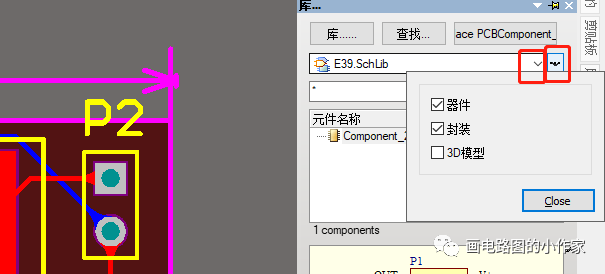
檢索區(qū)
1.關(guān)鍵字搜索
直接在方框里搜索,輸入關(guān)鍵字查找,比如我現(xiàn)在查找一個(gè)晶振,直接在方框內(nèi)輸入XT或者只需輸入X就能檢索到對(duì)應(yīng)的元器件。這種只要記住常用的元器件代號(hào)名稱查找起來就很方便,這沒什么好說的。
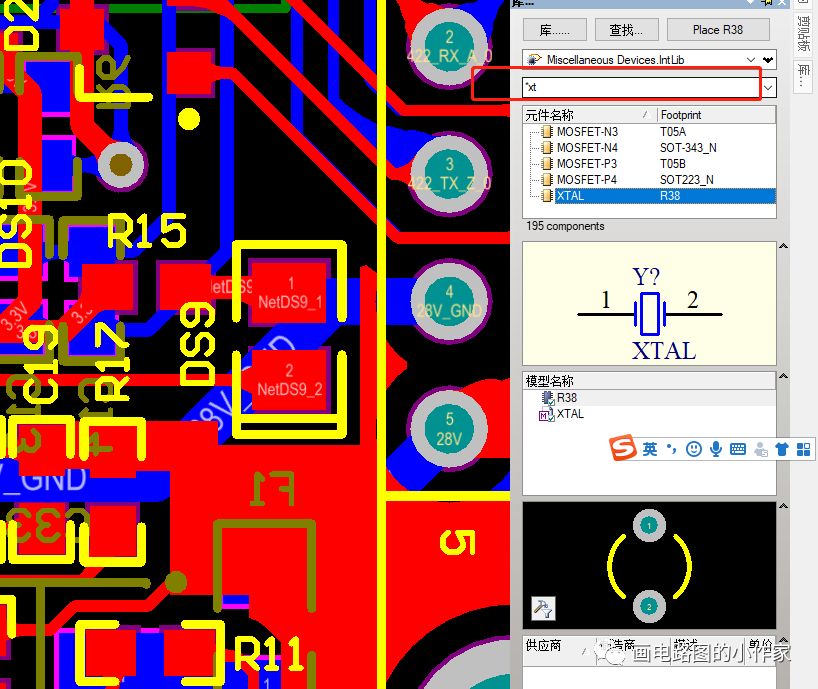
2.強(qiáng)制搜索
鼠標(biāo)選中元器件欄,直接在英文輸入法的情況下輸入需要的元器件類型。比如這里查找需要的電容器類,輸入Cap就能強(qiáng)制找到這個(gè)分類,背景也變成了紅色,個(gè)人感覺這個(gè)更方便一點(diǎn)。
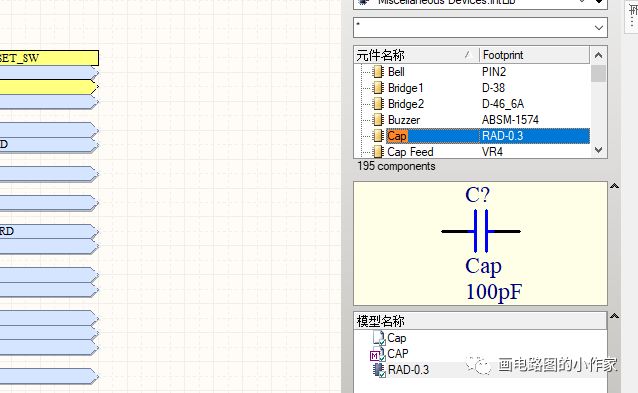
3.全面搜索區(qū)
這種搜索相對(duì)來說比較雞肋,基本上很少用的上。用來檢索龐大的數(shù)據(jù)量的,而且很慢,所以基本用不上吧。
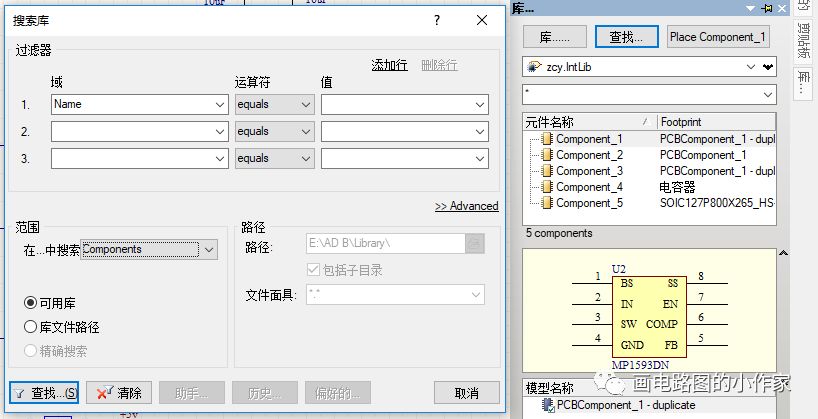
集成庫(kù)的制作
導(dǎo)出復(fù)制法
這種方法的適用對(duì)象就是當(dāng)你得到一個(gè)原理圖或者PCB圖的時(shí)候發(fā)現(xiàn)里面的元器件或者封裝制作的很好很漂亮,也是你的工程里需要的種類,你想把它轉(zhuǎn)換為你自己的封裝庫(kù),就采用這種方法比較方便。
1.創(chuàng)建集成庫(kù)
如果你已經(jīng)有了自己的封裝庫(kù)這步就不用操作了,直接打開你的封裝庫(kù)。如果沒有的話就往下看。
在AD界面操作之前現(xiàn)在桌面上新建一個(gè)文件夾。然后在AD里點(diǎn)擊文件—新建—工程—集成庫(kù)后,面板中就會(huì)出現(xiàn)一個(gè)新的集成庫(kù)工程項(xiàng)目。
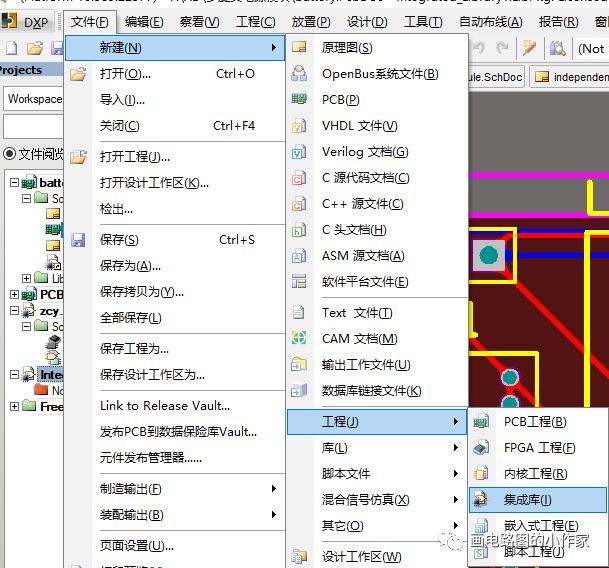
此時(shí)再給這個(gè)項(xiàng)目添加一個(gè)原理圖庫(kù)和一個(gè)PCB封裝庫(kù)。就是一個(gè)基本的自制封裝庫(kù)了。如圖
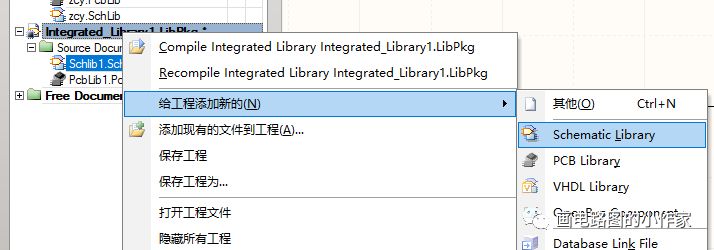
隨后就是保存工程,在保存工程的過程中就是給兩個(gè)庫(kù)和工程重新編輯命名的過程,等這步完成了就等于制作好了一個(gè)基本的封裝庫(kù)了。
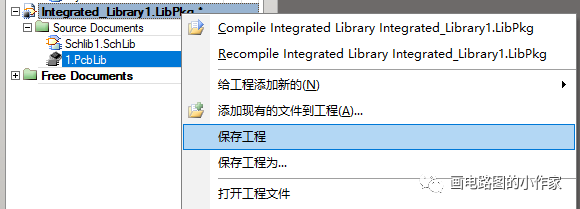
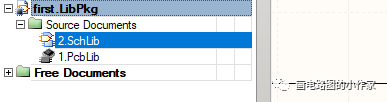
這里給工程命名為first,原理圖庫(kù)和封裝庫(kù)分別命名為1和2.
2.復(fù)制需要的原理圖庫(kù)
找到一個(gè)你想要復(fù)制的原理圖庫(kù),點(diǎn)擊設(shè)計(jì)——生成原理圖庫(kù)后,
界面自動(dòng)跳轉(zhuǎn)到一個(gè)包含了這張?jiān)韴D中所有元器件的原理圖庫(kù)。
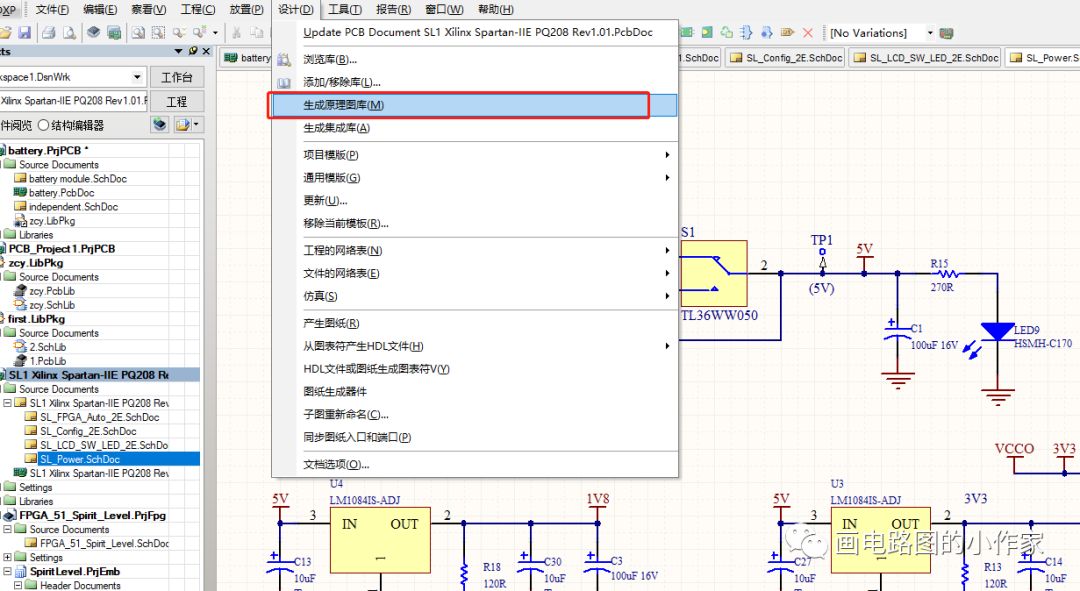
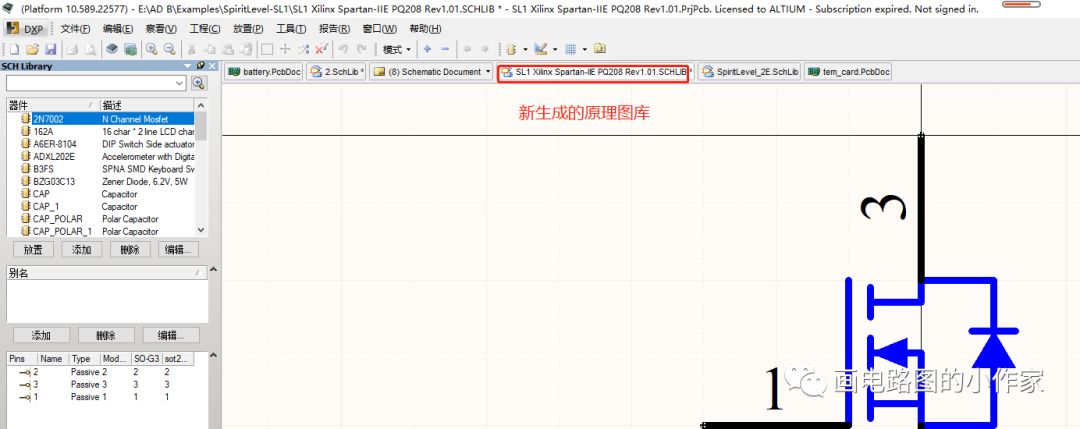
我們從中隨便找一個(gè)元器件進(jìn)行復(fù)制,只需要到生成的這個(gè)原理圖庫(kù)中找到他的位置并右鍵復(fù)制即可。
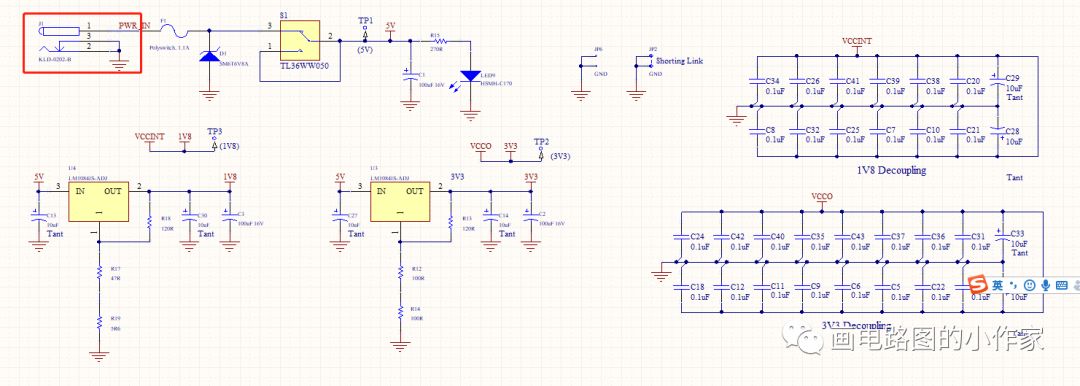
復(fù)制好的元器件將其粘貼到你的個(gè)人集成庫(kù)下的面板處Component下即可。
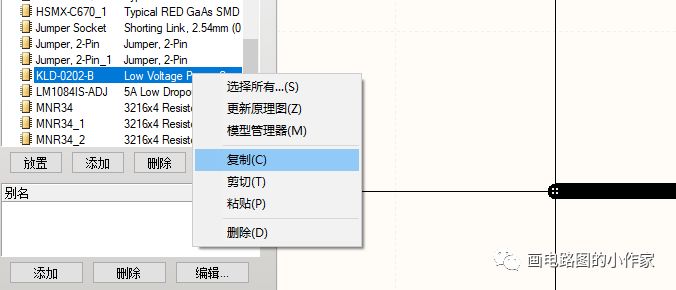
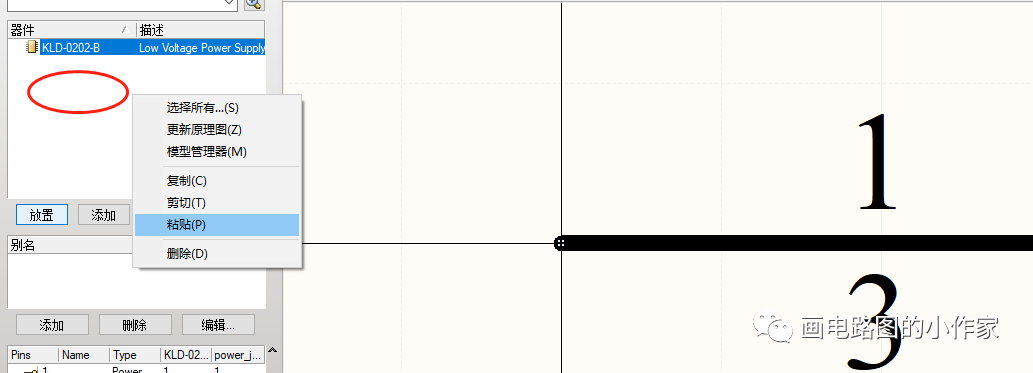
這個(gè)時(shí)候可以將AD關(guān)閉退出去后,找到我們?cè)谧烂嫔蟿?chuàng)建的個(gè)人封裝庫(kù)或者你自己的封裝庫(kù),打開后就存在單獨(dú)的項(xiàng)目工程里了,并且處于可編輯狀態(tài)。
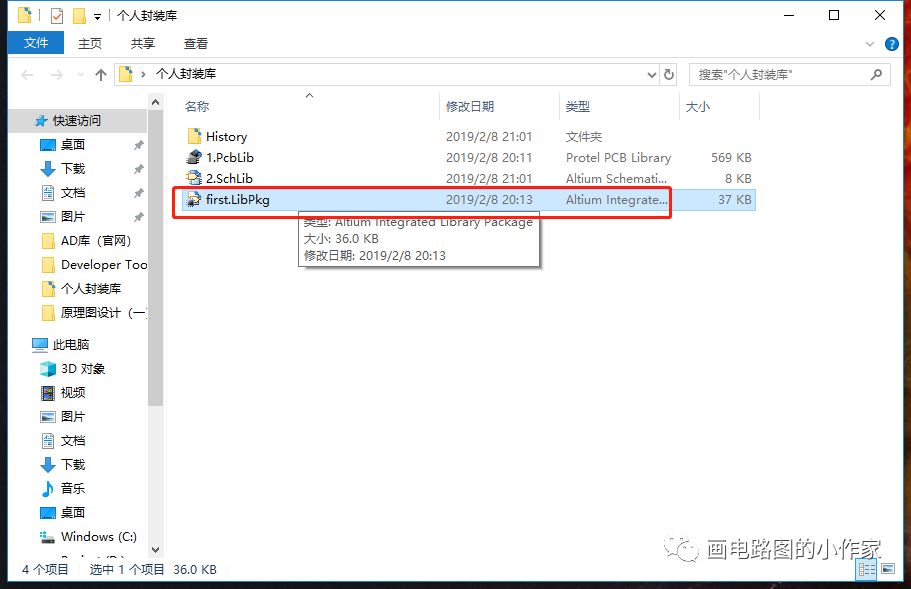
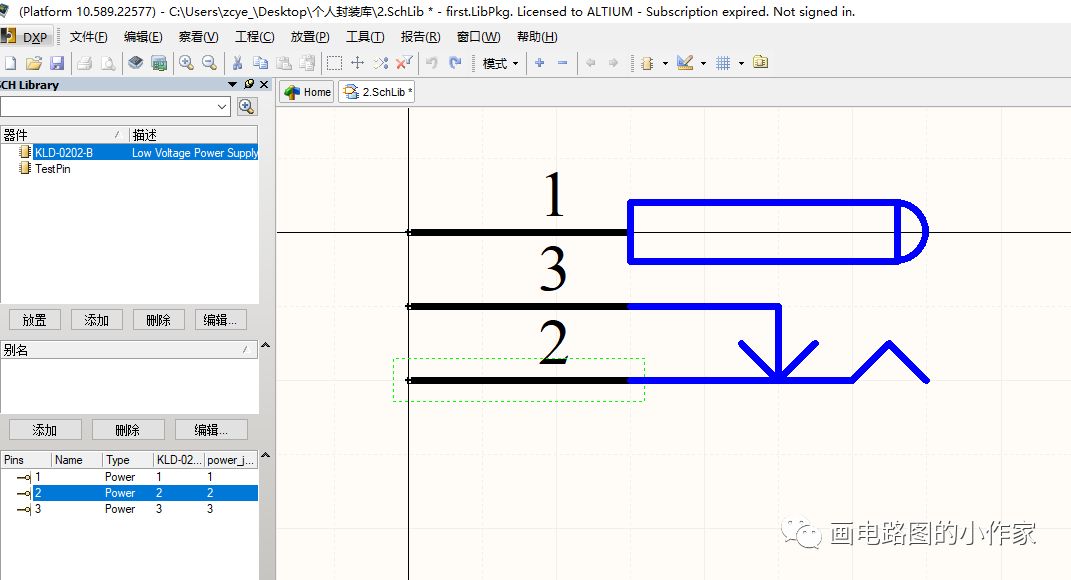
這里PCB的方式和原理圖的操作是基本相同的,所以這里就不再贅述了。
安裝庫(kù)
點(diǎn)擊庫(kù)進(jìn)入庫(kù)安裝目錄和查看當(dāng)前庫(kù)的安裝情況,剛安裝好的AD軟件在庫(kù)管理界面都會(huì)自帶十幾個(gè)FPGA的集成庫(kù),可以自行把它刪掉。留下需要的庫(kù)就行了。
1.一般安裝通用庫(kù)和官方庫(kù)
點(diǎn)擊庫(kù)/library進(jìn)入庫(kù)管理。常規(guī)添加通用庫(kù)Miscellaneous Connectors和Miscellaneous Devices就是比較直接,點(diǎn)擊安裝然后找到對(duì)應(yīng)庫(kù)的位置即可;
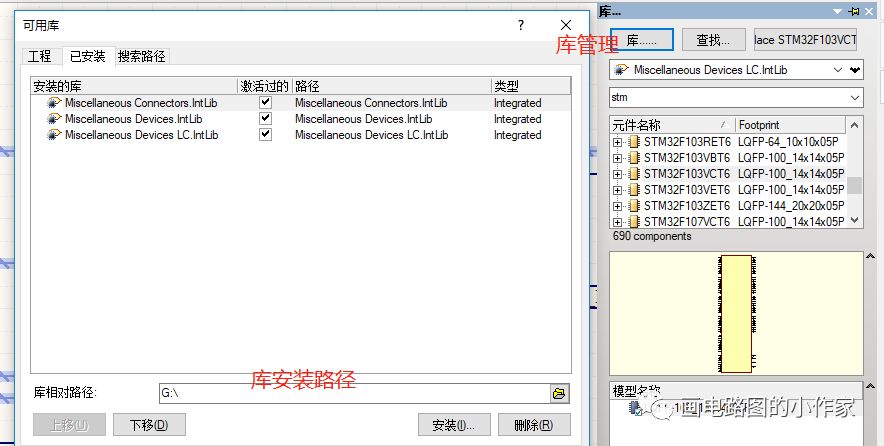
因?yàn)閷?shí)際的我們的原理圖中除了我們通用元器件還有很多主流芯片,就是涉及到不同廠家設(shè)計(jì)出來的芯片封裝大小,我們可以根據(jù)自己手中的芯片去選擇需要的庫(kù)。進(jìn)入AD的library目錄,就能看到部分廠家命名的庫(kù)。
另外因?yàn)檫@里的庫(kù)也比較有限,為此我也專門跑去官網(wǎng)上下載了官方能提供的全部庫(kù)元器件內(nèi)容,其中不乏很多大的芯片廠家,比如美信、Actel、ST等知名大廠家,大家自行選擇。網(wǎng)址鏈接就在文章上方紅框內(nèi)。

2.個(gè)人集成庫(kù)的添加和編譯
這種就是剛剛我們制作好的個(gè)人集成庫(kù)的添加,處理起來就是有點(diǎn)區(qū)別。
首先點(diǎn)擊庫(kù)——已安裝——安裝里去找到剛剛建好的集成庫(kù)是安裝不了的。就會(huì)彈出這樣的錯(cuò)誤。
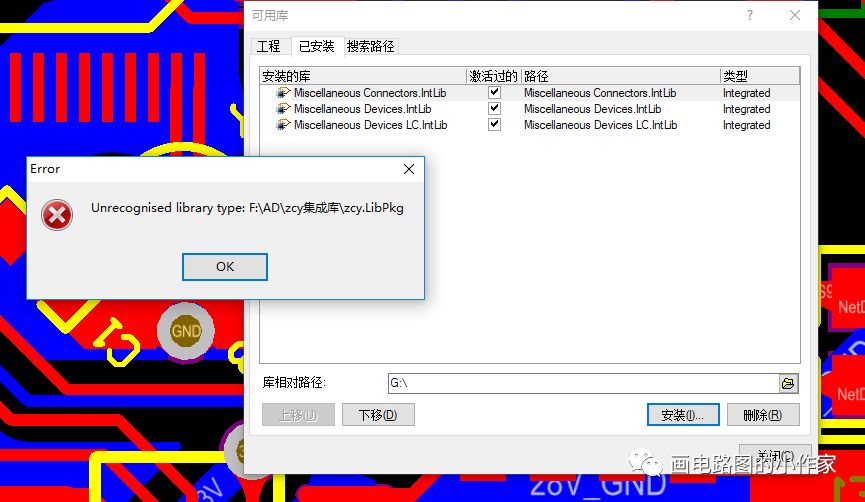
我們?cè)賴L試這樣點(diǎn)擊庫(kù)——工程——添加庫(kù)再去添加自建的集成庫(kù),發(fā)現(xiàn)就可以了。但這還并沒有結(jié)束。你會(huì)發(fā)現(xiàn)雖然沒報(bào)什么錯(cuò)誤了,但是在已安裝的庫(kù)界面并沒有發(fā)現(xiàn)自己剛才裝好的庫(kù)。就像這樣:
添加前
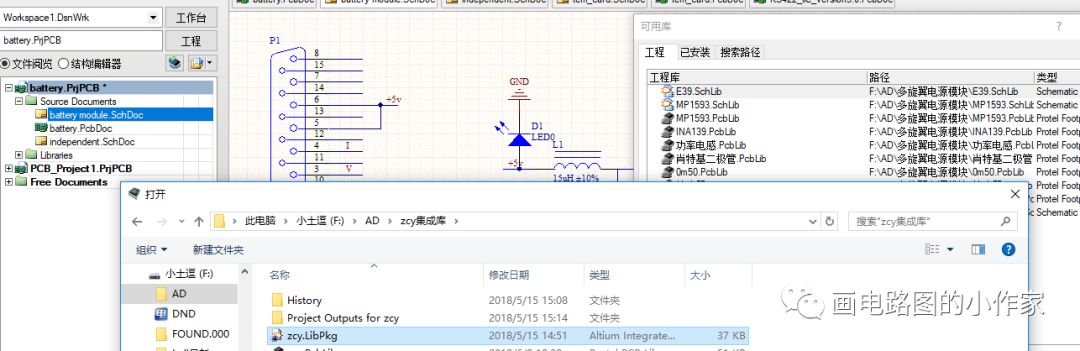
添加后
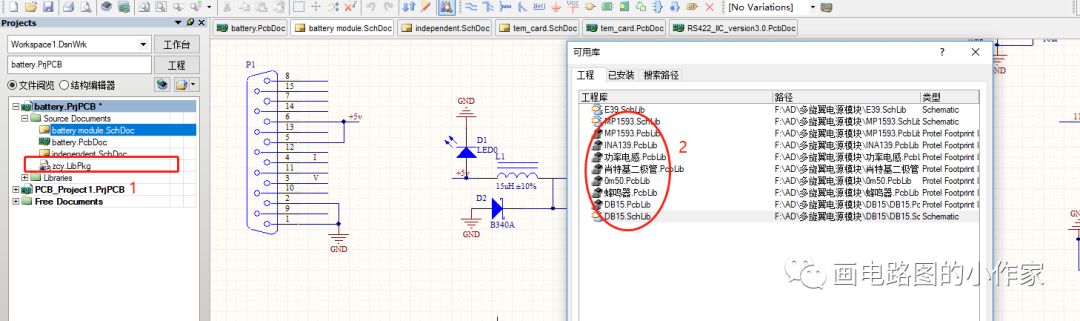
可以發(fā)現(xiàn)添加集成庫(kù)后項(xiàng)目工程里(1處)多出了一個(gè)我們自建的工程文件,但是在工程(2處)或已安裝面板里都沒有找到,說明還沒有安裝成功,這時(shí)候就需要將1框內(nèi)生成的文件雙擊后出現(xiàn)一個(gè)集成庫(kù)的工程。再進(jìn)行編譯后就自動(dòng)添加到庫(kù)管理面板里了。

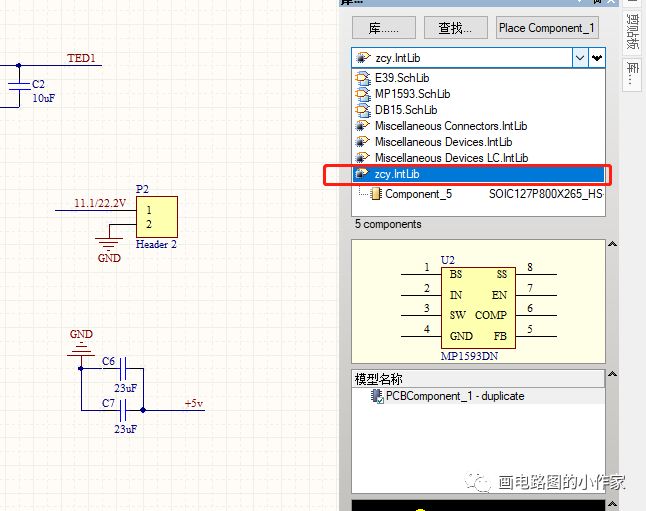
第二種方式就是直接在外部雙擊自建的集成庫(kù),打開后也會(huì)生成一個(gè)工程項(xiàng)目。
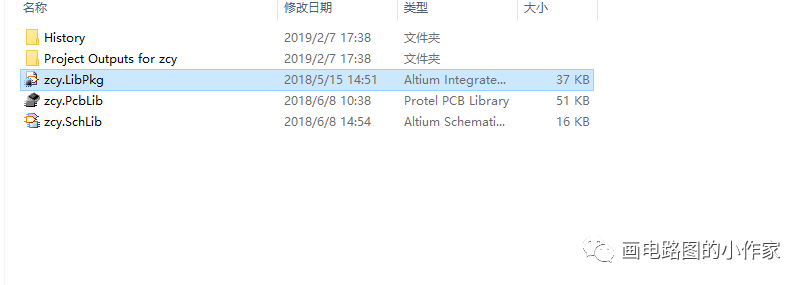
這時(shí)再去編譯也會(huì)自動(dòng)添加到庫(kù)文件里去,和之前哪種方式唯一的區(qū)別就是。集成庫(kù)文件不會(huì)自動(dòng)添加到項(xiàng)目工程里去,需要再手動(dòng)添加一下。
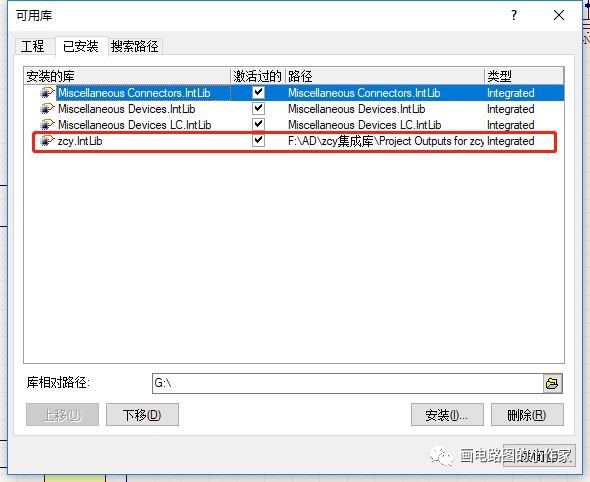
個(gè)人集成庫(kù)雖然有點(diǎn)麻煩,但是實(shí)際應(yīng)用起來是非常方便的,與其讓你在網(wǎng)上下載很多亂七八糟很大很全的庫(kù)可能都不如你個(gè)人建立起的封庫(kù)
因?yàn)閯e人的庫(kù)里的有些元器件你甚至永遠(yuǎn)也用不到。
-
原理圖
+關(guān)注
關(guān)注
1298文章
6346瀏覽量
234264 -
電路圖
+關(guān)注
關(guān)注
10346文章
10721瀏覽量
530954 -
元器件
+關(guān)注
關(guān)注
112文章
4719瀏覽量
92403 -
AD
+關(guān)注
關(guān)注
27文章
868瀏覽量
150388 -
封裝庫(kù)
+關(guān)注
關(guān)注
35文章
252瀏覽量
28957
發(fā)布評(píng)論請(qǐng)先 登錄
相關(guān)推薦
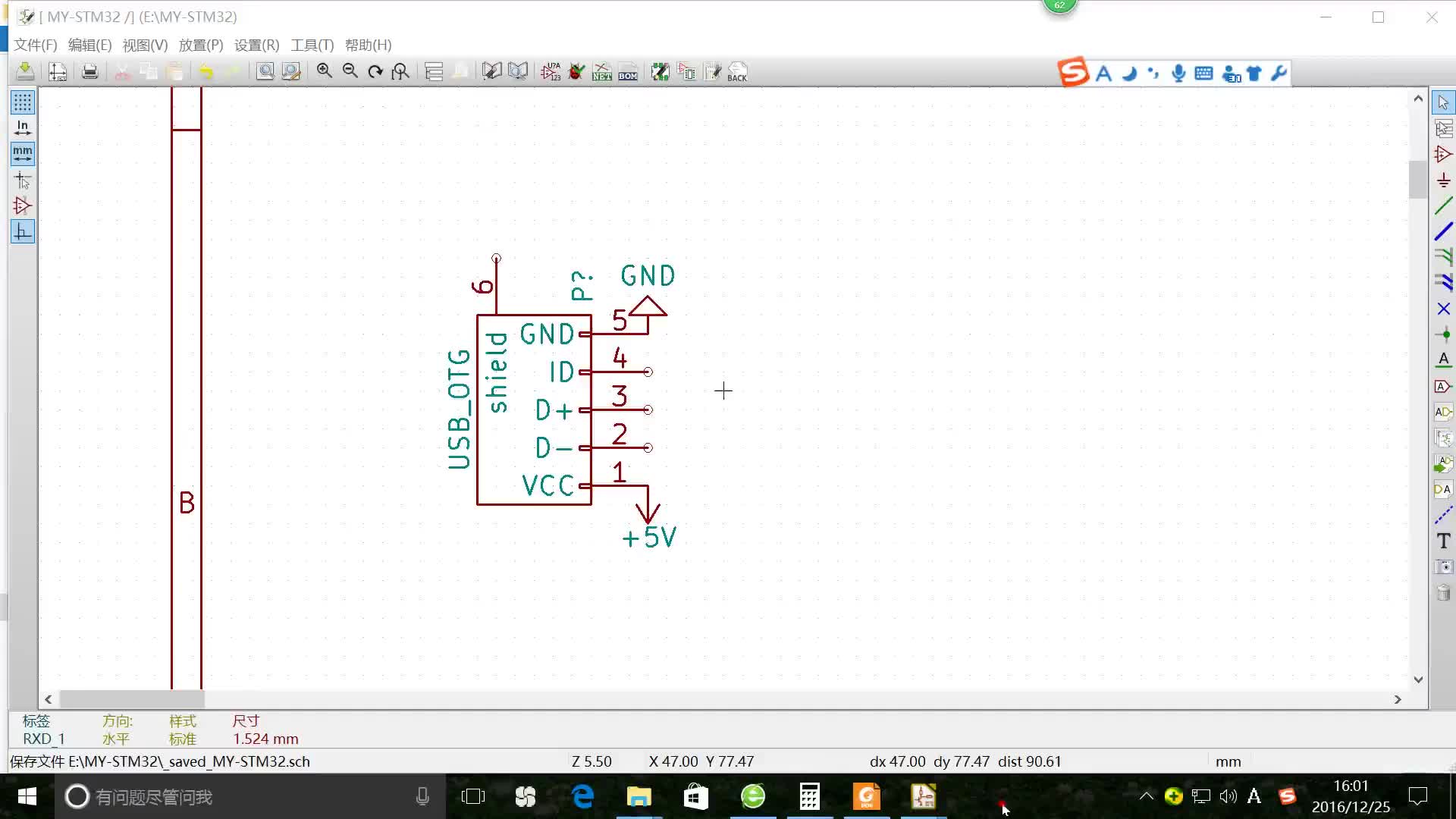
#硬聲創(chuàng)作季 第24集-串口下載電路原理圖設(shè)計(jì)(1)
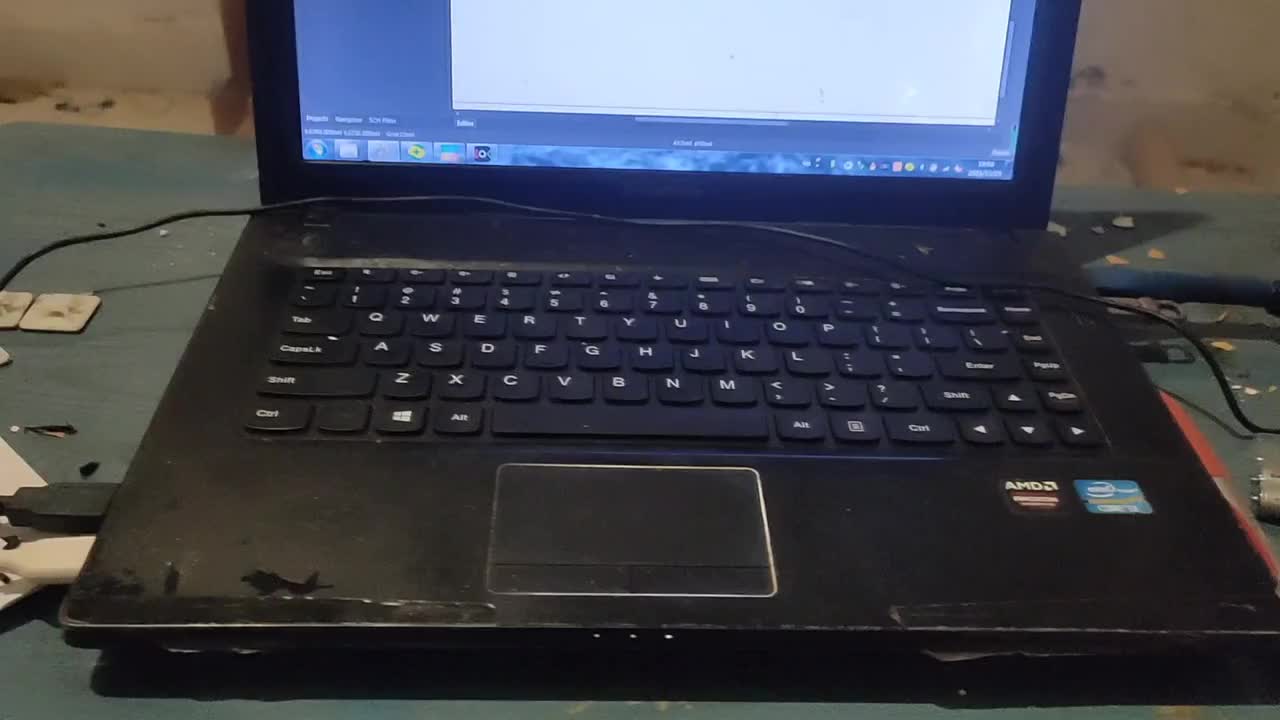
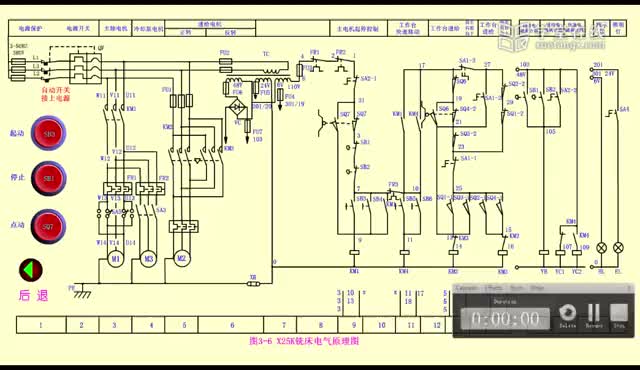
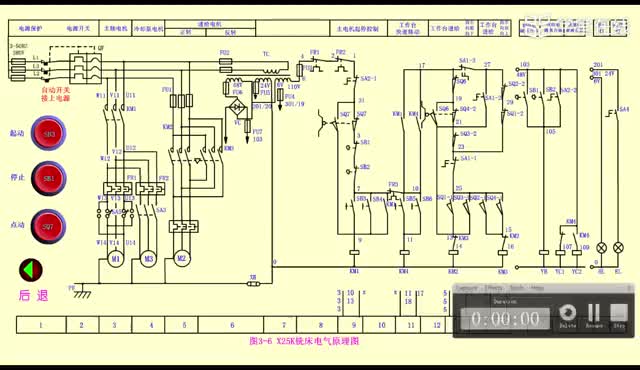
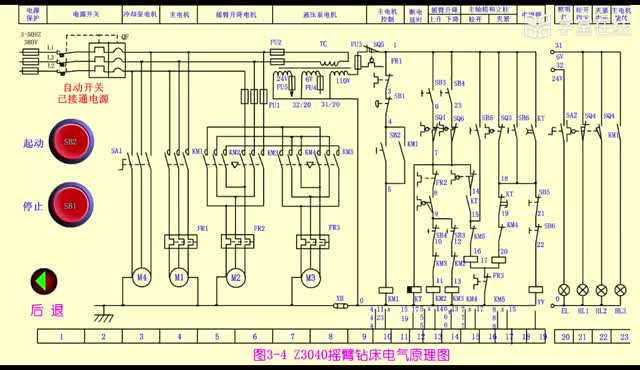








 原理圖的設(shè)計(jì)(1)
原理圖的設(shè)計(jì)(1)











評(píng)論